Dans cet article nous allons voir les différentes méthodes afin de réaliser un ou plusieurs tests logiques dans Excel ! Il existe un nombre important de cas ou il sera nécessaire de passer par un test logique afin de répondre à une question.
Créer un test logique à l’aide d’une mise en forme conditionnelle
Créer un test logique à l’aide d’une fonction SI
Il existe plusieurs façons d’utiliser les tests logiques dans Excel pour vérifier des conditions et effectuer des calculs en conséquence. L’une des méthodes les plus populaires d’utilisation des tests logiques dans Excel consiste à utiliser des fonctions logiques telles que SI, SIERREUR, ET et OU. Par exemple, vous pouvez utiliser la fonction SI pour déterminer si la valeur d’une cellule est supérieure à un seuil prédéterminé et renvoyer un résultat différent en fonction du résultat du test. Vous pouvez également utiliser les fonctions OU et ET pour déterminer si au moins une condition est vraie et si plusieurs conditions sont vraies.
En savoir plus sur Microsoft Excel : la formation complète
Pour en savoir plus sur le test logique à l’aide d’une fonction SI, nous avons un article sur le sujet.
Créer un test logique à l’aide d’une fonction NB.SI.ENS
Symboles autorisés pour les tests
Dans Excel, il existe six symboles pour effectuer des tests :
- = pour les égalités.
- > plus grand que.
- >= plus grand ou égal à.
- < plus petit que.
- <= plus petit ou égal à.
- <> différent de.
Merci d’avoir lu notre article, nous espérons que nous avons pu répondre à vos questions. Vous pouvez laisser un commentaire tout en bas de la page si vous avez une ou plusieurs questions.
De plus, si vous souhaitez apprendre à maitriser l’outil Excel de manière complète, vous pouvez vous perfectionner sur Microsoft Excel à l’aide de notre formation complète.